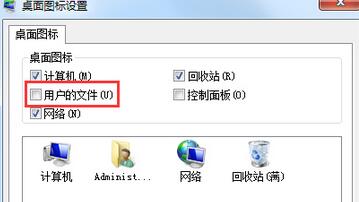雨林木风w7家庭普通版是初级用户喜爱的雨林木风w7系统。统计显示很多用户日常都碰到了雨林木风w7系统控制面板找回“我的文档”图标的实操问题。面对雨林木风w7系统控制面板找回“我的文档”图标这样的小问题,我们该怎么动手解决呢?不经常使用电脑的朋友对于雨林木风w7系统控制面板找回“我的文档”图标的问题可能会无从下手。但对于电脑技术人员来说解决办法就很简单了:1、点击“开始”--“控制面板”; 2、在打开的窗口中,选择“外观和个性化”;。看了以上操作步骤,是不是觉得很简单呢?如果你还有什么不明白的地方,可以继续学习小编下面分享给大家的关于雨林木风w7系统控制面板找回“我的文档”图标的问题的具体操作步骤吧。
1、点击“开始”--“控制面板”;
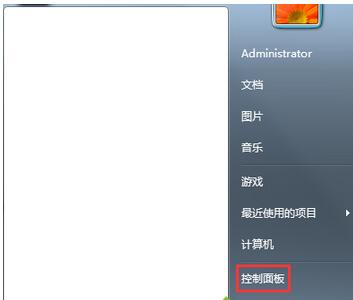
2、在打开的窗口中,选择“外观和个性化”;
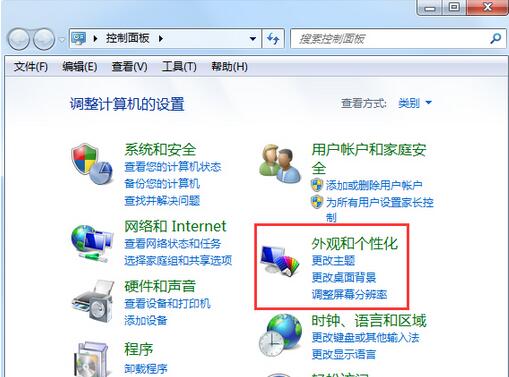
3、在打开的窗口中,点击“个性化”;
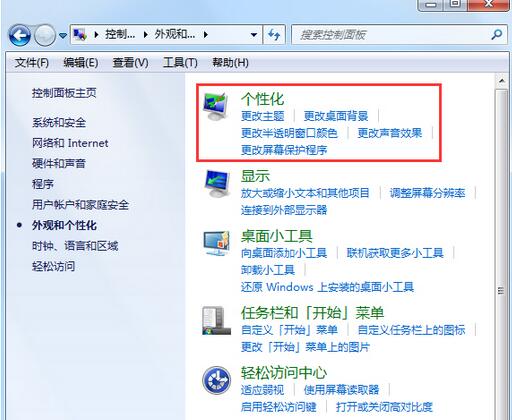
4、这时会打开如图所示的界面了。在这个界面中,选择“更改桌面图标”;

5、在这个界面中我们会发现“用户的文件”这个选项前面是空的,将它选择上,确定,桌面上就会显示“我的文档”了。